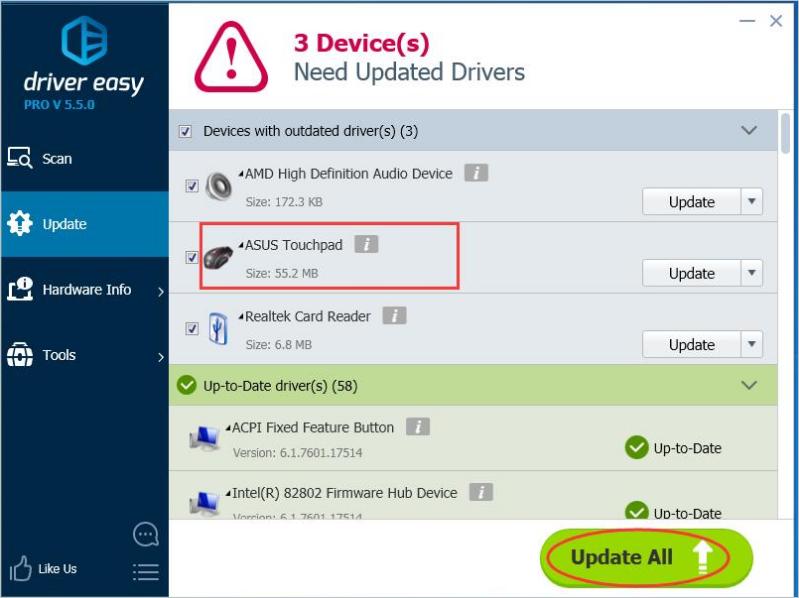ASUS Touchpad-stuurprogramma snel en gemakkelijk downloaden voor Windows 10
Als u het ASUS touchpad-stuurprogramma wilt bijwerken, kunt u een van de drie onderstaande manieren gebruiken. Kies een eenvoudigere manier om tijd te besparen.
manier 1: het stuurprogramma bijwerken via apparaatbeheer
manier 2: het stuurprogramma downloaden en installeren van ASUS
manier 3: het stuurprogramma bijwerken met Driver Easy
Als uw touchpad helemaal niet werkt, moet u een muis gebruiken om het stuurprogramma bij te werken.
Manier 1: Stuurprogramma bijwerken via Apparaatbeheer
Volg deze stappen:
1) Open Apparaatbeheer.
2) Zoek in Apparaatbeheer het touchpad-apparaat. Het apparaat kan worden vermeld in de categorie “Muizen of andere aanwijsapparaten”, “Menselijke interface-apparaten” of “Andere apparaten”.
3) Klik met de rechtermuisknop op de apparaatnaam en selecteer Stuurprogrammasoftware bijwerken…

4) Selecteer Automatisch zoeken naar bijgewerkte stuurprogrammasoftware. Windows zal het nieuwe stuurprogramma automatisch installeren.
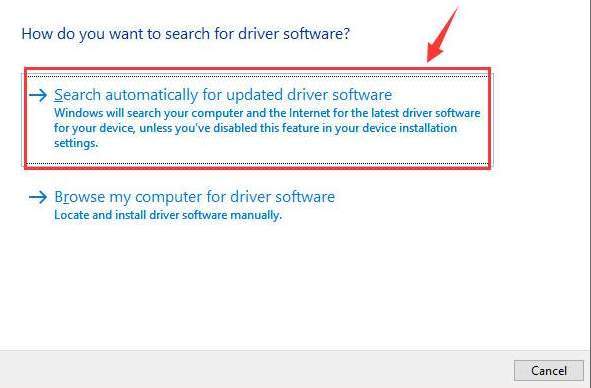
Als deze manier voor u niet werkt, probeer dan de volgende Manier 2 of Manier 3.
Manier 2: Download en installeer het stuurprogramma van ASUS
U kunt het nieuwste touchpad-stuurprogramma dat u nodig hebt downloaden van de ASUS-website. Voordat u begint, zorg ervoor dat u het laptop model en de versie van het besturingssysteem kent. Als u niet zeker weet hoe u deze kunt vinden, kunnen de volgende twee links u helpen.
Hoe vindt u de naam van het ASUS-productmodel
Hoe vindt u de versie van het besturingssysteem
Voor het vinden van het touchpad-stuurprogramma op de ASUS-website, raadpleegt u de onderstaande stappen.
1) Open uw favoriete zoekmachine zoals Google.
2) Typ “productnaam+drivers+download” in het zoekvak. Dan beginnen met zoeken.
voorbeeld: GL552VW drivers downloaden
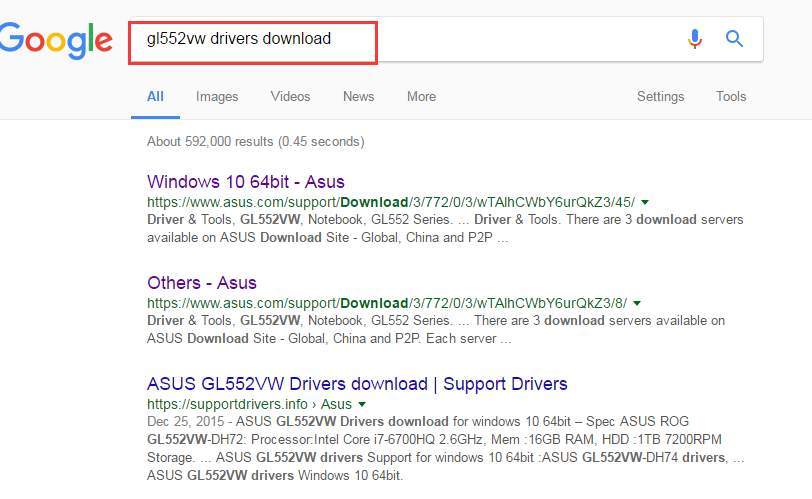
U controleert de juiste link uit de bovenste resultaten van de lijst. Klik erop om naar de pagina met productondersteuning te gaan.
3) Selecteer het OS (besturingssysteem) en vouw de categorie Touchpad uit. Download vervolgens de nieuwste versie van het stuurprogramma. In mijn geval selecteer ik Windows 10 64bit.
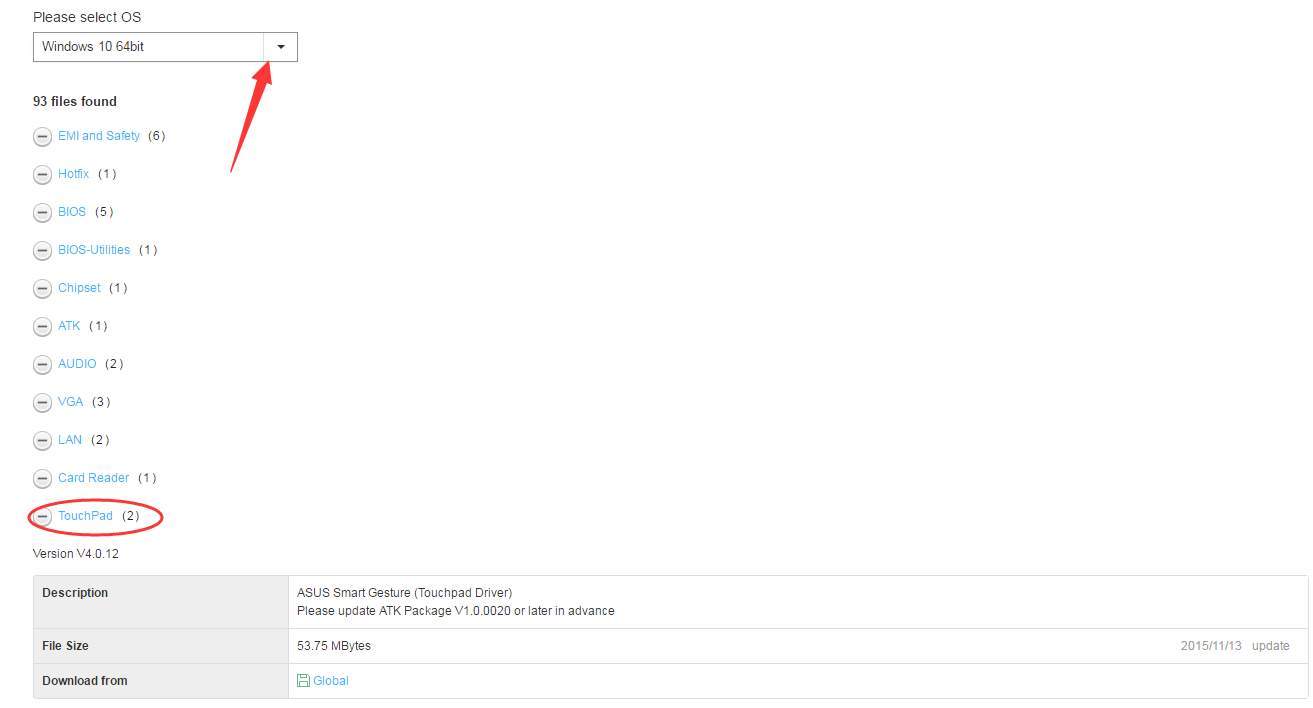
Manier 3: Stuurprogramma bijwerken met Driver Easy
Als u geen tijd, geduld of computervaardigheden hebt om het stuurprogramma handmatig bij te werken, kunt u dit automatisch doen met Driver Easy.
Driver Easy herkent uw systeem automatisch en zoekt de juiste stuurprogramma’s voor het systeem. U hoeft niet precies te weten welk systeem uw computer draait, u hoeft niet het risico te lopen de verkeerde driver te downloaden en te installeren, en u hoeft zich geen zorgen te maken over het maken van een fout bij het installeren.
U kunt uw drivers automatisch bijwerken met de GRATIS of de Pro-versie van Driver Easy. Maar met de Pro-versie duurt het slechts 2 klikken (en je krijgt volledige ondersteuning en een 30-dagen geld terug garantie):
1) Download en installeer Driver Easy.
2) Start Driver Easy en klik op de knop Nu scannen. Driver Easy scant vervolgens uw computer en detecteert eventuele probleemdrivers.
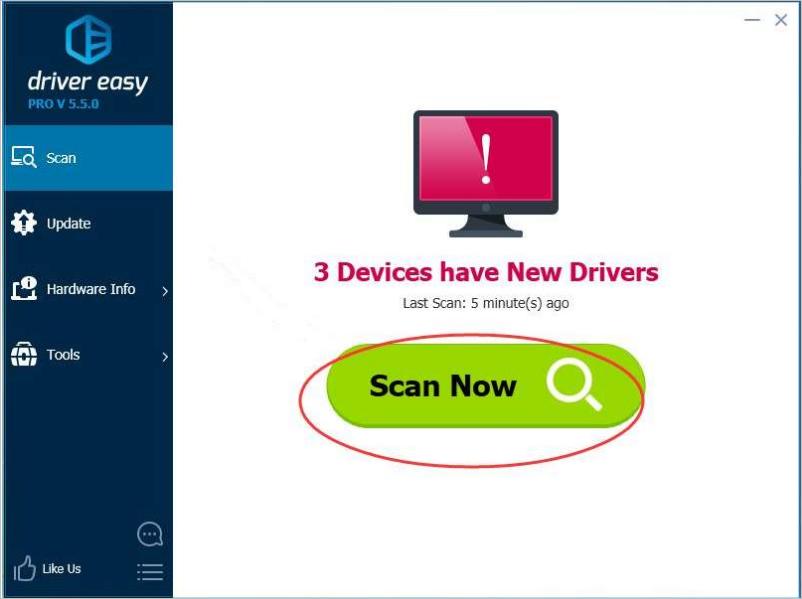
3) Klik op de knop Bijwerken naast een gemarkeerde touchpad-driver om automatisch de juiste versie van deze driver te downloaden, waarna u deze handmatig kunt installeren (u kunt dit doen met de GRATIS versie).
Of klik op Alles bijwerken om automatisch de juiste versie van alle ontbrekende of verouderde stuurprogramma’s op uw systeem te downloaden en te installeren (hiervoor is de Pro-versie vereist – u wordt gevraagd om te upgraden wanneer u op Alles bijwerken klikt).